Como Pasar Contactos De iPhone a iPhone
Una vez que obtengas un nuevo iPhone, querrás mover todos tus contactos a un nuevo dispositivo para que puedas mantenerte en contacto con tu familia, amigos y colegas. En este artículo te mostraremos cómo pasar contactos de iPhone a iPhone y te guiaremos paso a paso. Hay algunas opciones disponibles, y puede seleccionar la que más le convenga. ¡Veamos!
Transfiere contactos a un nuevo iPhone con la copia de seguridad de iCloud
Si tienes un nuevo iPhone, probablemente quieras mover todos los contactos de tu dispositivo anterior. Con iCloud, puedes transferir contactos desde su iPhone antiguo a uno nuevo mientras lo configuras por primera vez. Además de los contactos, la copia de seguridad de iCloud también te permite transferir todos los demás datos y configuraciones.
Aquí te mostramos cómo transferir contactos a un nuevo iPhone:
- Primer paso a seguir
- En tu antiguo iPhone, asegúrate de estar conectado a Wi-Fi.
- Ve a la aplicación de Configuración.
- Toca [su nombre]> iCloud.
- Asegúrate de que la opción Contactos esté activada.
- Selecciona iCloud Backup.
- Toca Hacer copia de seguridad ahora.
- Debes encender tu nuevo dispositivo y continuar con los pasos en configuración.
- Luego de haber ingresado a menú de datos y aplicaciones, es en este punto donde tendrás la opción de restaurar una copia de seguridad mediante iCloud.
- Ingresa con tus datos de cuenta en ID de Apple.
- Ahora en este punto es importante que elijas la opción copia de seguridad, aquella que acabas de hacer en tu dispositivo anterior.
- Solo resta esperar un par de minutos y en seguida tus datos se pasaran a tu nuevo dispositivo iPhone.
- Luego solo configura las opciones básicas de restauración que se muestran por pantalla.
Transfiere contactos de iPhone a iPhone usando la sincronización de iCloud
Si ya estás utilizando un nuevo iPhone y solo deseas obtener todos los contactos sin reiniciar tu dispositivo, puedes hacerlo fácilmente con iCloud:
- Conecta tus dispositivos iPhone, tanto el antiguo como el nuevo a una red Wi-Fi.
- Inicia sesión en ambos iPhone a través de tu cuenta Apple para poder ingresar a configuración.
- En los dos dispositivos debes ingresar a configuración, nombre iCloud.
- En este punto debes activar la opción alternación en ambos dispositivos en contactos.
- Espera un par de minutos, si hasta ahora todo marcha bien debe aparecer una alerta indicándote la fusión de contactos, debes tocar combinar contactos.
Ahora, tus contactos están sincronizados entre ambos iPhones. Puedes abrir la aplicación Contactos en tu nuevo iPhone y desplegar desde la parte superior de la pantalla para actualizar la aplicación. Los contactos de tu dispositivo anterior aparecerán en la lista.
Transfiere contactos de un iPhone a otro con iTunes
Si deseas transferir contactos de iPhone a iPhone sin iCloud, puede usar iTunes en su lugar. Necesitarás tanto iPhones como un ordenador para esta tarea.
- Debes tener una ordenador disponible
- Ingresa a iTunes (Debes tener previamente la aplicación instalada)
- Conecta tu ordenador antiguo al software mediante la PC.
- Te aparecerá un mensaje que te solicitará acceso a tu dispositivo, debes seguir los pasos correspondiente en pantalla.
- Luego que has hecho todo bien, el software deberá reconocer tu dispositivo y mostrarlo en la de herramientas ubicado en la parte superior, lo seleccionas.
- Desde tu ordenador debes hacer clic en Información ubicada en la barra lateral izquierda.
- Ahora solo debes seleccionar la opción de sincronización de contactos y hacer clic en aplicar.
- Haz clic en Sincronizar en la parte inferior y espera a que termine la sincronización.
- Desenchufa tu iPhone anterior y conecte el nuevo en tu ordenador.
- Haz clic en tu nuevo iPhone en la parte superior y ve a la sección Información.
- Asegúrate de que la opción Sincronizar contactos esté marcada.
- Desplázate hacia abajo hasta la sección Avanzado.
- Marca Contactos en Reemplazar información en este iPhone. Esto reemplazará tus contactos actuales con los contactos de tu iPhone anterior que hayas sincronizado previamente.
Importar contactos desde una tarjeta SIM
Los iPhones no almacenan contactos en las tarjetas SIM, pero si ya tiene algunos números de teléfono allí, puede transferirlos a tu iPhone siguiendo estos simples pasos.
- Asegúrate de que tu tarjeta SIM anterior se ajuste a tu nuevo iPhone.
- Reemplaza la tarjeta SIM del iPhone con la tarjeta SIM de tu teléfono anterior.
- Ingresa en Configuración> Contactos.
- Selecciona Importar contactos SIM.
- Espera a que se importen los contactos. Ahora, deberían aparecer en la aplicación Contactos.
Transfiere contactos si tu iPhone anterior se pierde o se rompe
¿Qué pasa si no tienes tu viejo iPhone? Puede haberse perdido, robado o simplemente ya no funciona. ¡Nunca te rindas! Si usaste iCloud en tu dispositivo anterior y la copia de seguridad de iCloud estaba activada, aún puedes transferir contactos a tu nuevo iPhone.
Aquí le mostramos cómo obtener contactos desde iCloud:
- Primero que nada debes ingresar a su web oficial com e iniciar sesión en tu cuenta.
- Luego te diriges a la sección de contactos haciendo e ingresas haciendo clic, es esta sección podrás ver todos tus contactos que se encuentran sincronizados para poder transferirlos a tu nuevo iPhone.
- Siguiendo estos pasos anteriores podrás pasar tu copia de seguridad de forma efectiva.
Conclusiones
Puede parecer difícil cambiar a nuevo dispositivo iPhone sin perder tus datos anteriores pero como has visto existen distintos métodos para que mantengas tus contactos antiguos en tu nuevo teléfono iPhone. Si necesitas más ayuda con tu dispositivo, tenemos otros artículos que pueden ser de mucha utilidad.


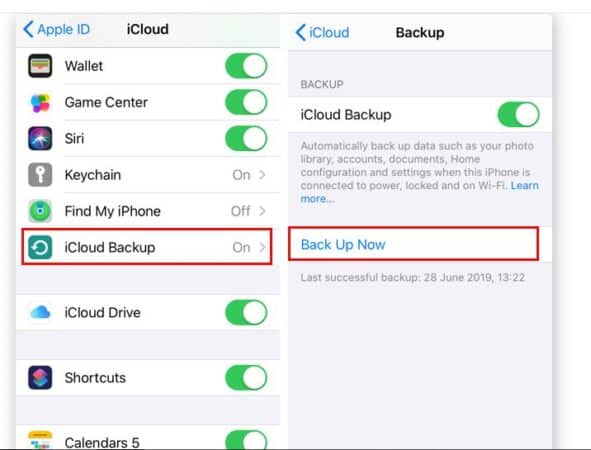

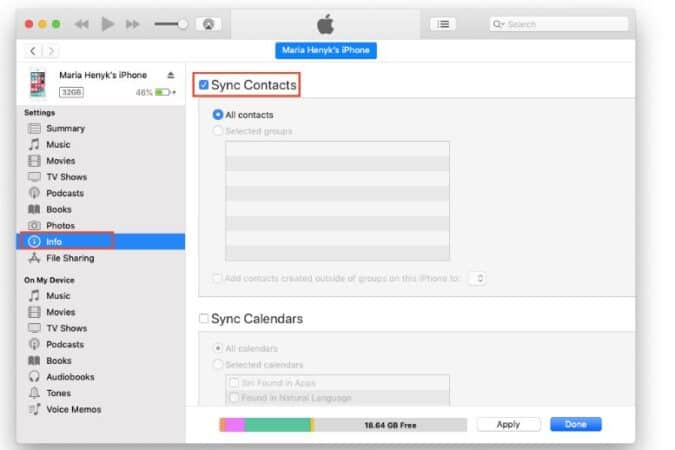
Deja una respuesta